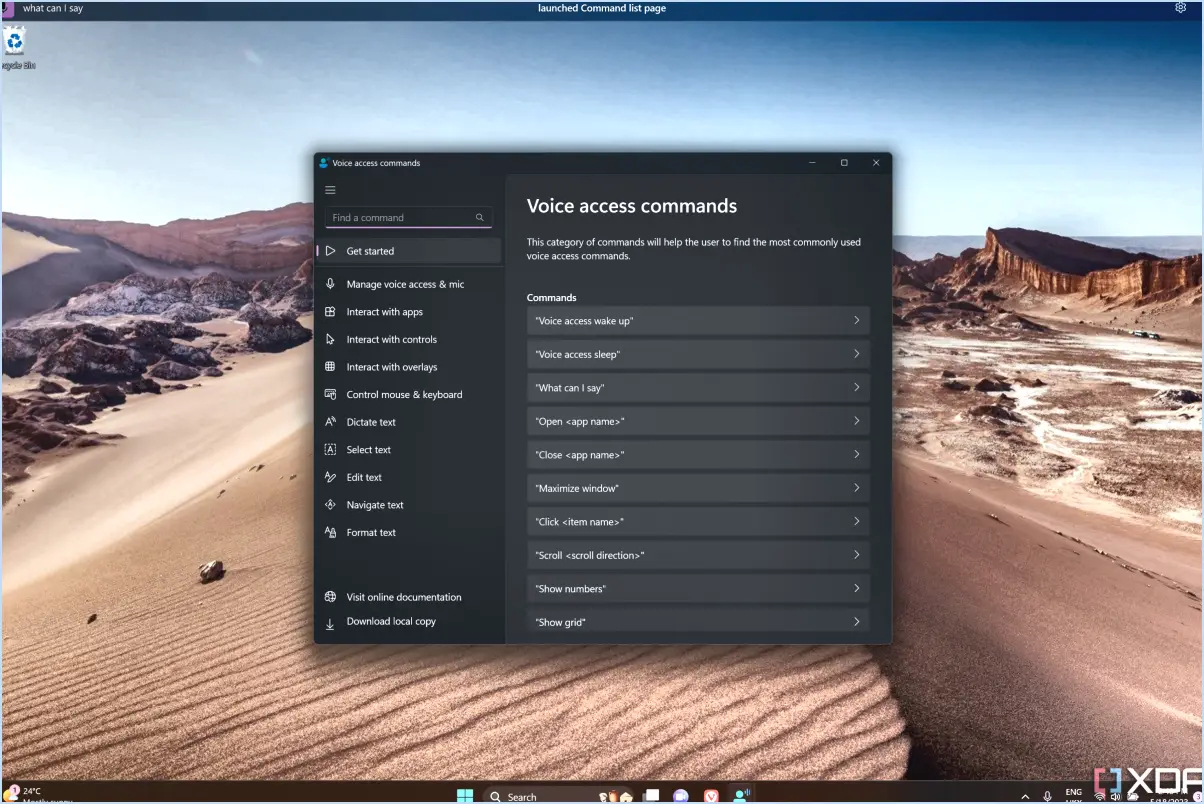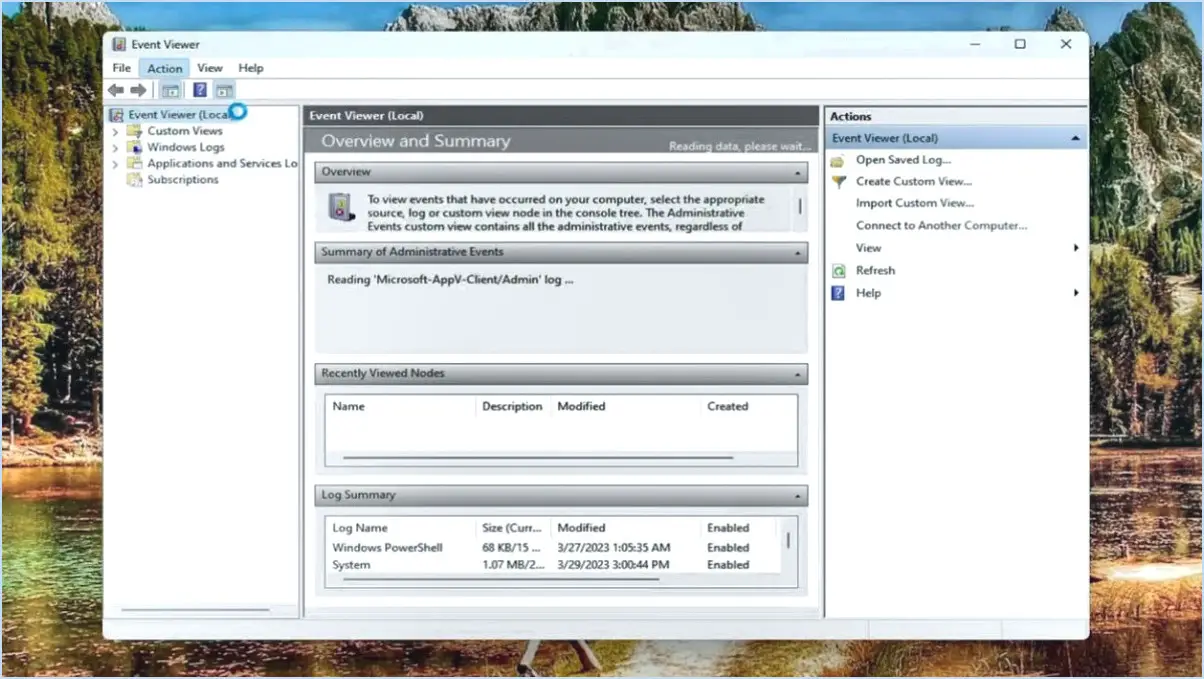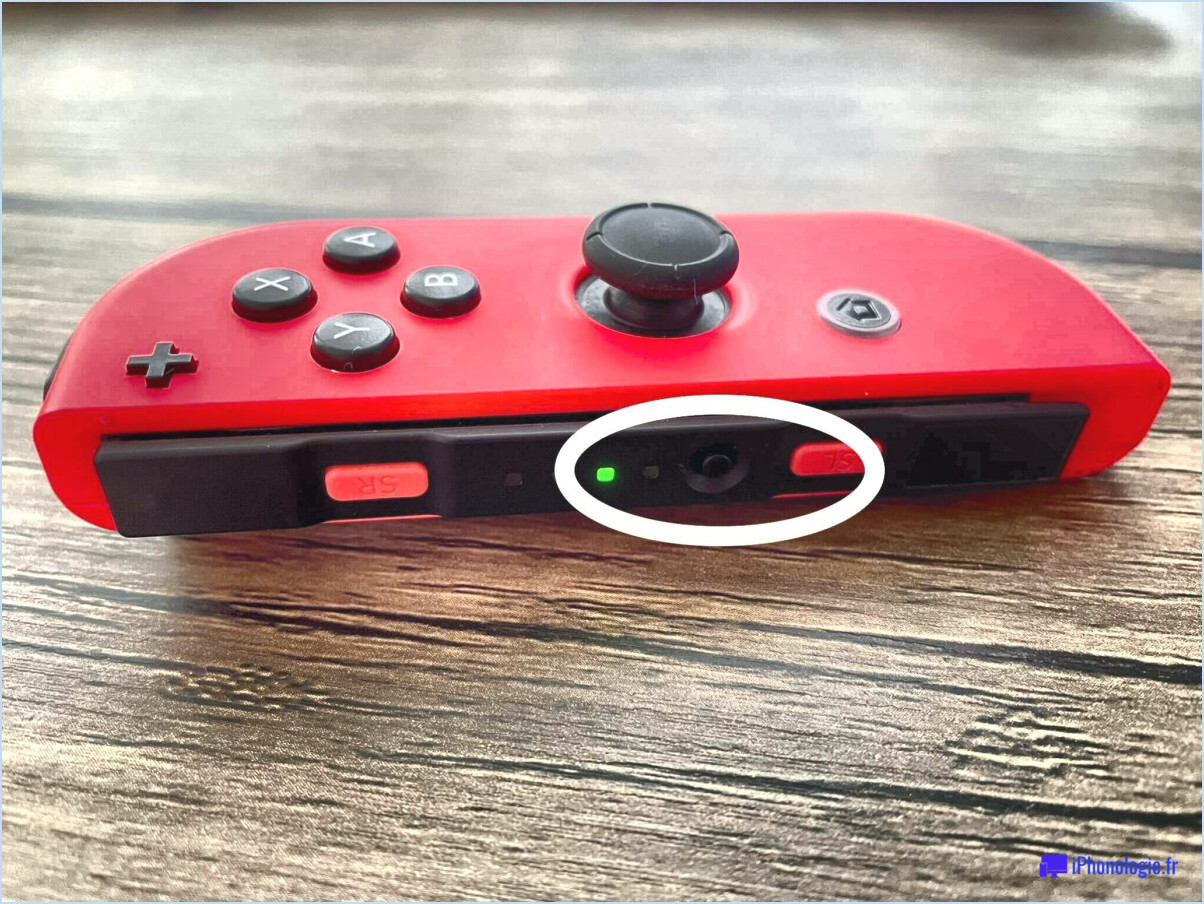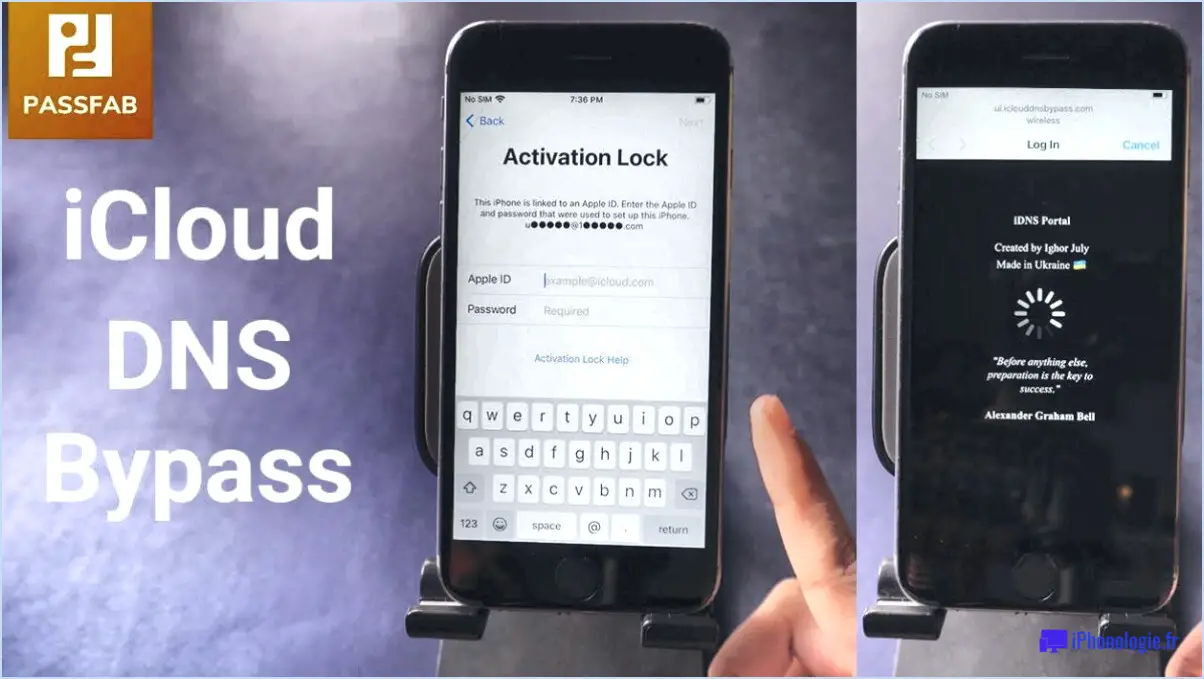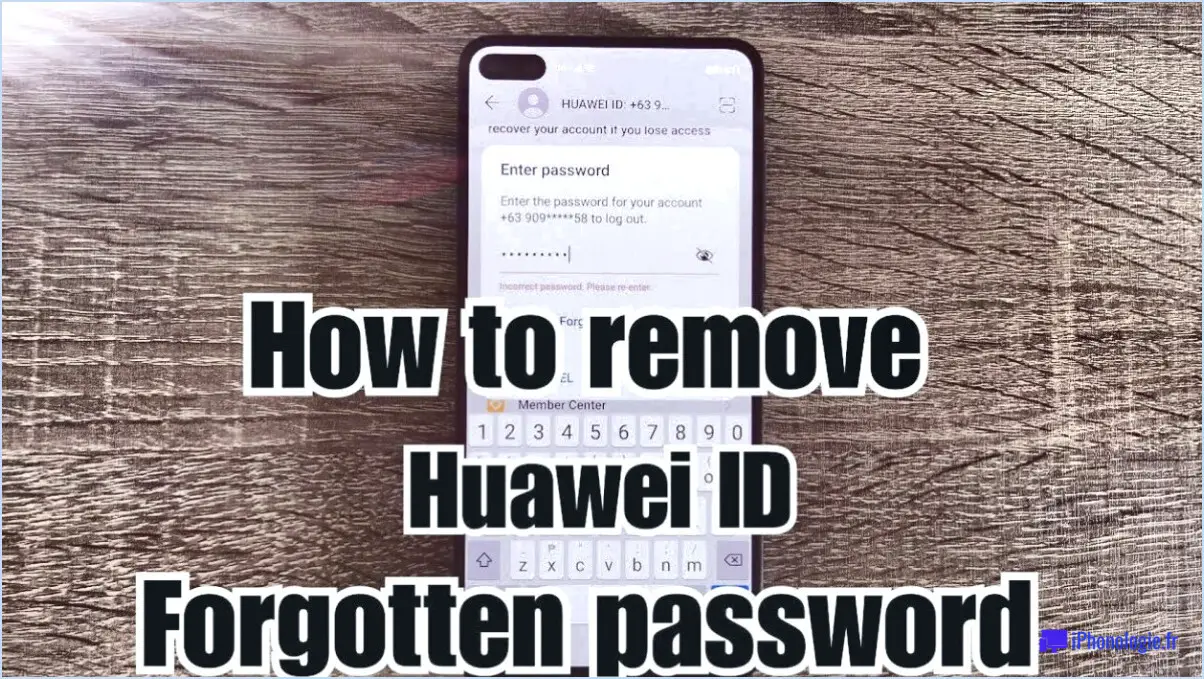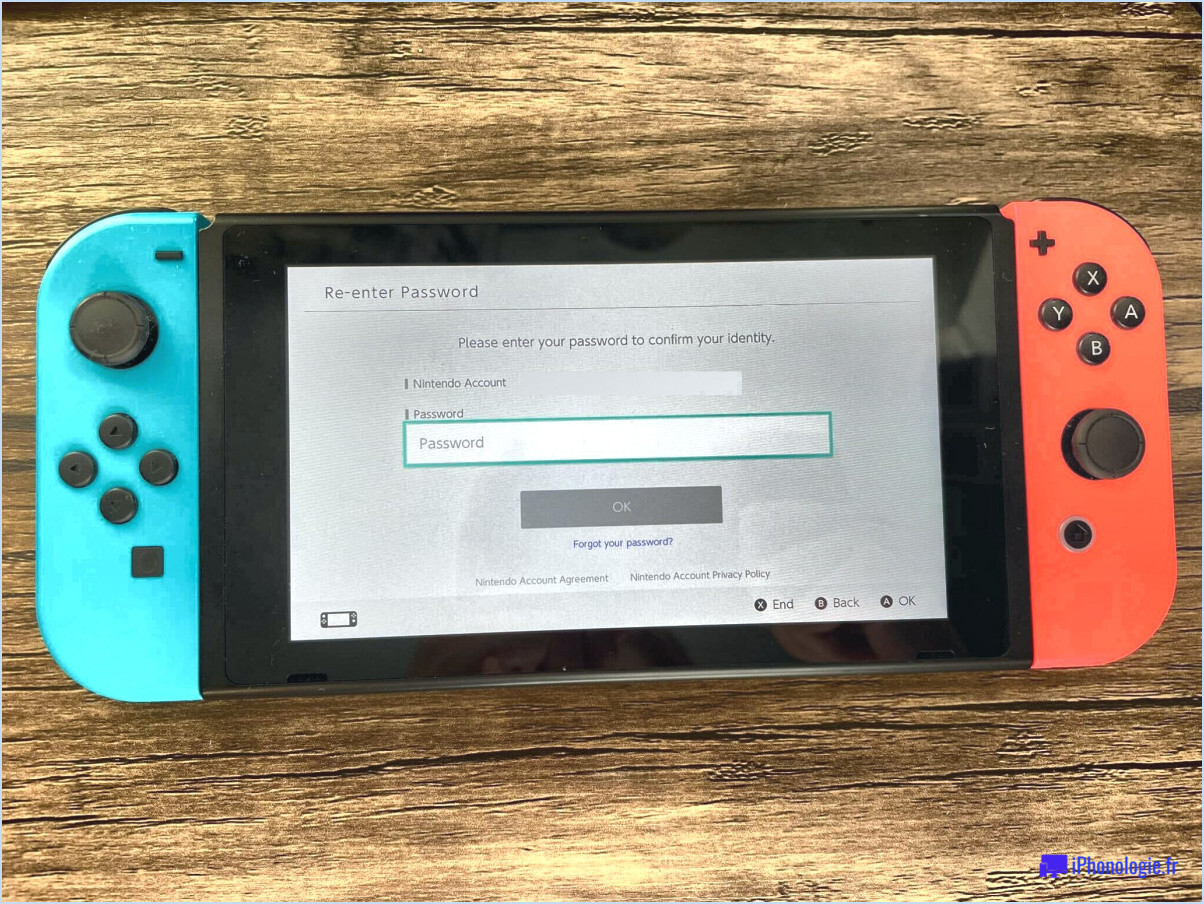Votre pc ou ordinateur portable est-il compatible avec windows 11 comment le savoir?
Il est certain que votre PC ou votre ordinateur portable est compatible avec Windows 11, car la plupart des appareils sont compatibles avec le nouveau système d'exploitation. Pour le confirmer, suivez les étapes suivantes :
- Vérifiez la configuration requise : Windows 11 a une configuration matérielle spécifique. Assurez-vous que votre appareil répond à ces critères :
- Processeur : 1 GHz ou plus rapide avec 2 cœurs ou plus sur un processeur 64 bits compatible.
- MÉMOIRE VIVE : 4 Go ou plus.
- Stockage : 64 Go ou plus.
- Firmware : UEFI, compatible avec le démarrage sécurisé.
- TPM : Version 2.0.
- Carte graphique : Carte graphique compatible DirectX 12 / pilote WDDM 2.0.
- Affichage : >9 » avec résolution HD (720p).
- Connexion Internet : La connectivité internet est nécessaire pour les mises à jour et l'activation.
- Visitez le site web de Microsoft : Rendez-vous sur le site officiel de Microsoft et naviguez jusqu'à la page Windows 11. Vous y trouverez des informations détaillées sur le nouveau système d'exploitation.
- Vérifiez la compatibilité de Windows 11 : Microsoft propose un outil appelé « PC Health Check » qui analyse la compatibilité de votre système avec Windows 11. Téléchargez et exécutez cet outil pour obtenir une évaluation claire.
- Inspecter les informations du système : Sur votre PC, appuyez sur Win + R pour ouvrir la boîte de dialogue Exécuter. Tapez « msinfo32 » et appuyez sur Entrée. Dans la fenêtre Informations système, recherchez l'entrée « Windows 11 » ou « Windows 10 » sous « Nom du système d'exploitation ». S'il s'agit de Windows 11, votre appareil est compatible.
- Vérifiez la présence de la clé de produit de Windows 11 : Toujours dans la fenêtre Informations système, faites défiler vers le bas et trouvez l'entrée « Product ID ». Si elle contient « OEM:NONSLP », votre appareil est éligible pour une mise à niveau de Windows 11.
- Paramètres BIOS/UEFI : Accédez aux paramètres BIOS/UEFI de votre PC. Assurez-vous que la fonction Secure Boot est activée et que la fonction TPM 2.0 est activée si nécessaire.
- Compte Microsoft : Si votre PC est lié à un compte Microsoft, vérifiez l'éligibilité de Windows 11 via l'option « Vérifier les mises à jour Windows ».
N'oubliez pas qu'il est recommandé de sauvegarder vos données importantes avant d'apporter des modifications significatives à votre système d'exploitation.
Comment puis-je activer mon Windows 11?
A activer votre Windows 11, suivez les étapes suivantes :
- Ouvrez une session avec votre compte Microsoft.
- Après avoir ouvert une session, vous serez accueilli par l'icône écran de démarrage.
Quelle unité centrale fonctionnera avec Windows 11?
Windows 11 est exclusivement compatible avec processeurs basés sur x86. Pour garantir des performances optimales, votre processeur doit respecter cette architecture. Voici une liste des processeurs compatibles :
- Intel 8th Gen (Coffee Lake) et plus récent
- AMD Ryzen 2000 series et versions plus récentes
- Qualcomm Snapdragon 850 et 8cx
Assurez-vous que votre appareil est équipé de l'un de ces processeurs pour profiter pleinement des caractéristiques et fonctionnalités de Windows 11.
Puis-je installer Windows 11 sur un processeur i3?
Certainement ! Windows 11 peut être installé sur un i3. Gardez à l'esprit que les performances peuvent ne pas être aussi fluides ou rapides qu'avec un processeur plus robuste.
La mise à jour de Windows 11 est-elle gratuite?
Oui, la mise à jour de Windows 11 est gratuite. Windows 11 est gratuite pour les utilisateurs de Windows 10. Windows 10, la dernière version du système d'exploitation, est pris en charge pendant 3 ans. Si vous utilisez Windows 10, vous pouvez passer à Windows 11 en toute transparence et sans frais. Toutefois, si votre système utilise une version plus ancienne de Windows, comme 8 ou 8.1, vous devrez acheter une copie de Windows 11 pour profiter de ses fonctionnalités et avantages améliorés.
4 Go de RAM suffisent-ils pour Windows 11?
4 Go de RAM est la quantité minimale recommandée pour Windows 11. Windows 11. Si vous disposez de moins de 4 Go de RAM, les performances seront ralenties et certaines fonctionnalités risquent de ne pas fonctionner. En général, 8 Go de RAM est considérée comme optimale pour une expérience plus fluide de Windows 11.
Quelle est la taille de Windows 11?
La taille de Windows 11 est comparable à celle de Windows 10, en conservant une taille de fichier similaire.
Windows 11 consomme-t-il plus de batterie?
L'impact de Windows 11 sur l'autonomie de la batterie par rapport à Windows 10 est variable. Utilisation de la batterie est influencée par le type d'appareil, les paramètres et les habitudes de l'utilisateur. Comme pour Windows 10 et Windows 8, il est difficile de quantifier les différences exactes de consommation de la batterie. Des aspects tels que l'optimisation du matériel et les améliorations de la gestion de l'énergie peuvent influencer positivement les performances de la batterie. Résultats concrets peuvent varier considérablement. Pour optimiser l'autonomie de la batterie, pensez à ajuster les paramètres et les habitudes d'utilisation.